不用借助工具,腾讯视频qlv格式转换mp4的方法
1、我们先到我的电脑里打开,点击“计算机”---“工具”---“文件夹选项”。
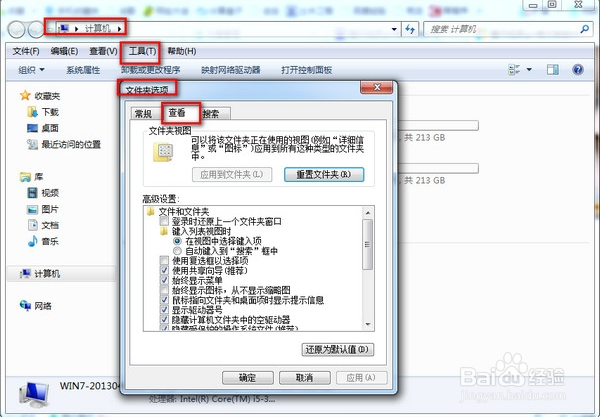
2、找到“查看”--“隐藏文件夹”,选择显示,把隐藏文件设置显示出来。

3、切换到腾讯视频,搜索你要的视频,需要等待整个视频缓冲完成,然后点击右上角的“箭头”按钮,找到设置选项,然后选择"设置”
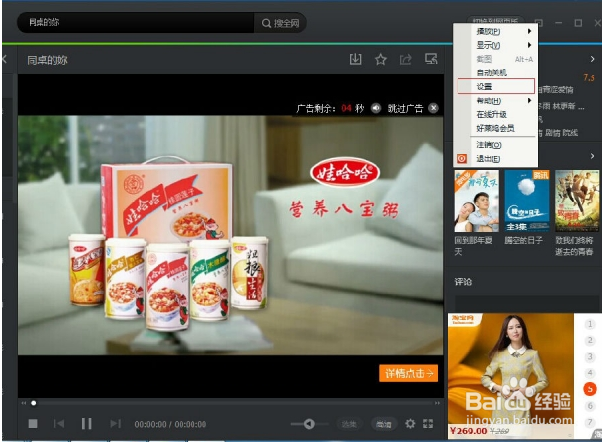
4、在“设置”中选择“下载设置”,查看如下图所示的视频播放缓存记录存储位置,并通过电脑找到此目录。
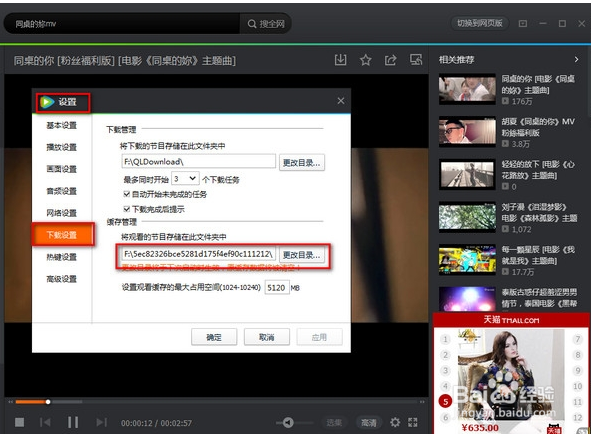
5、我们再到我的电脑进入目录后,按下图所示,进入腾讯视频的节目缓存文件夹,在“vodcache”隐藏属性的文件夹下,可以看到许多.tdl文件,它们是视频的分段文件
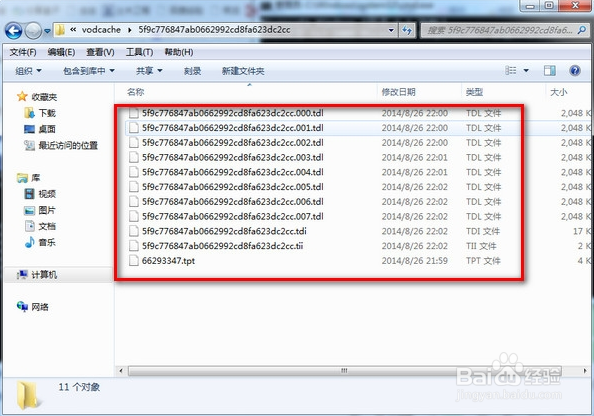
6、我们将这些*.tdl文件全部复制到E盘根目录下
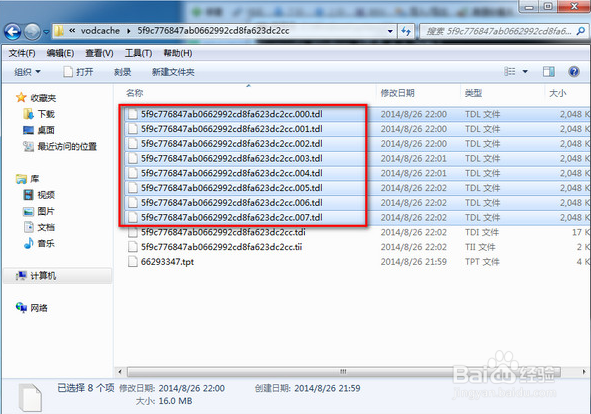
7、从开始菜单进行,输入CMD,确定进入
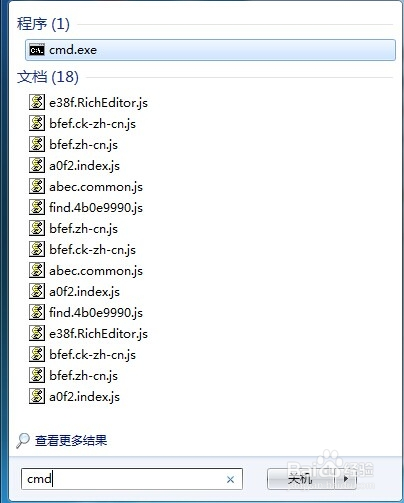
8、在cmd命令窗口中输入 e: 按下回车进入e盘 ,然后输入:copy/b *.tdl 1.mp4 对E盘下所有tdl格式的文件进行合并。
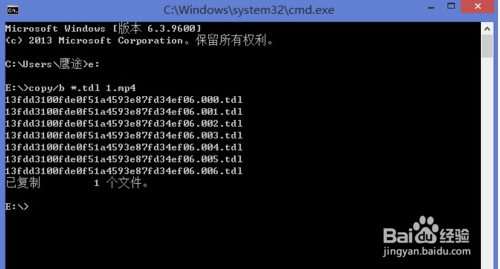
9、我们返回到E盘,你就会看到E盘下有个1.mp4的视频了,你点击播放看看?是不是可以了呢?
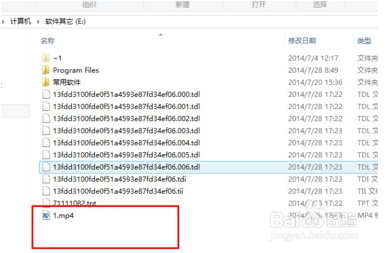
声明:本网站引用、摘录或转载内容仅供网站访问者交流或参考,不代表本站立场,如存在版权或非法内容,请联系站长删除,联系邮箱:site.kefu@qq.com。
阅读量:45
阅读量:133
阅读量:51
阅读量:137
阅读量:118